Che cosa sta prendendo quella "altra" memoria in macOS?

Il tuo Mac può dirti cosa sta prendendo spazio sul tuo disco rigido ... ma non è molto dettagliato. Fai clic sulla mela in alto a destra dello schermo, quindi fai clic su "Informazioni su questo Mac" e la scheda "Archiviazione" ti offre una panoramica visiva simile a quella sopra. Ma per molti utenti, in particolare quelli con più dischi rigidi, la categoria "Altro" è comicamente grande.
Quindi cosa sta occupando tutto questo spazio? Fortunatamente ci sono software di terze parti là fuori che possono chiarire le cose.
Scansiona il tuo disco con l'inventario del disco X
Disk Inventory X è un'applicazione precedente, ma è open source e funziona perfettamente con l'ultima versione di macOS. Vai avanti e scarica la versione più recente, monta il file DMG, quindi trascina l'applicazione nella cartella Applicazioni.
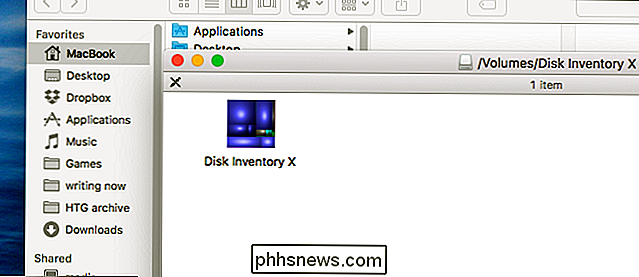
Questa è un'applicazione senza licenza di sviluppatore, quindi a seconda delle impostazioni potresti dover fare clic con il pulsante destro del mouse sull'applicazione e fare clic aperto per far funzionare le cose. Una volta fatto, vedrai un elenco dei tuoi dischi rigidi attualmente collegati.
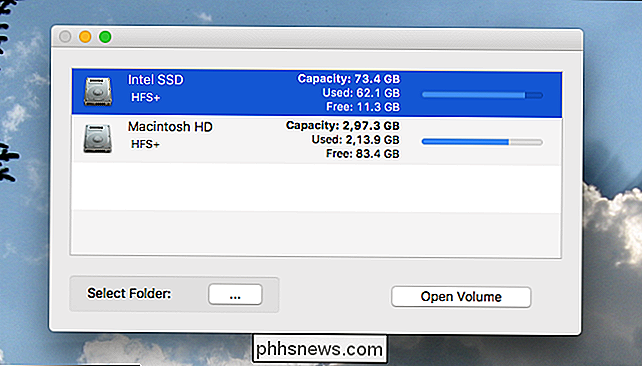
Fai clic sull'unità che vuoi scansionare, quindi fai clic su "Apri volume". Il processo inizierà.
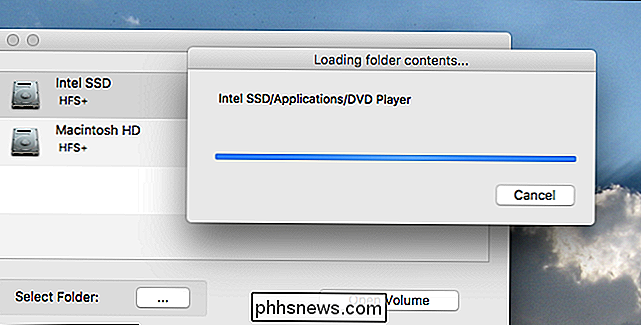
Ci vorrà un po ', in particolare se hai molti dati sul tuo disco. Prepara un po 'di tè o naviga su Twitter per un po'; alla fine vedrai una lista delle cartelle sulla destra e una rappresentazione grafica dei contenuti sulla sinistra.
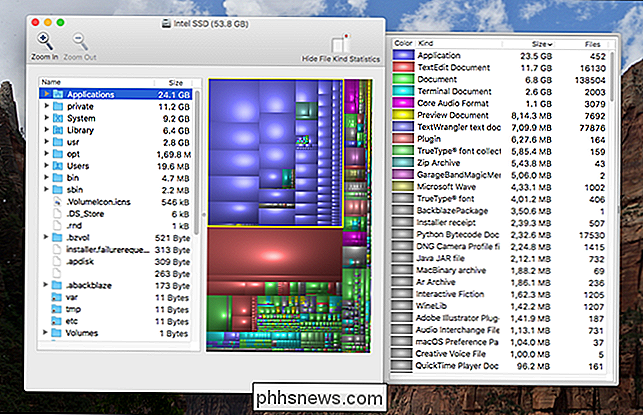
Un pannello pop-out ti consente di sapere quali tipi di file occupano più spazio.
I suggerisci di dare una buona occhiata alla rappresentazione visuale e di fare clic su qualsiasi cosa che sembra insolitamente grande: più grande è il riquadro, più grande è il file. È anche possibile sfogliare la struttura delle cartelle, dando una chiara idea di quali directory occupano la maggior parte della memoria. Insieme, questi due pannelli possono darti una chiara idea di cosa, esattamente, sta occupando tutto il tuo spazio di archiviazione.
Common Storage Usage Culprits
RELATED: 7 modi per liberare spazio su disco su Mac OS X
Ti abbiamo mostrato alcuni modi per liberare spazio su disco sul tuo Mac, incluso lo svuotamento del cestino e l'eliminazione di altre lingue. Mentre esplori i contenuti del tuo disco, probabilmente noterai alcune cose che non riconosci. Ecco alcuni file di grandi dimensioni che ho trovato sul mio Mac, solo per riferimento.
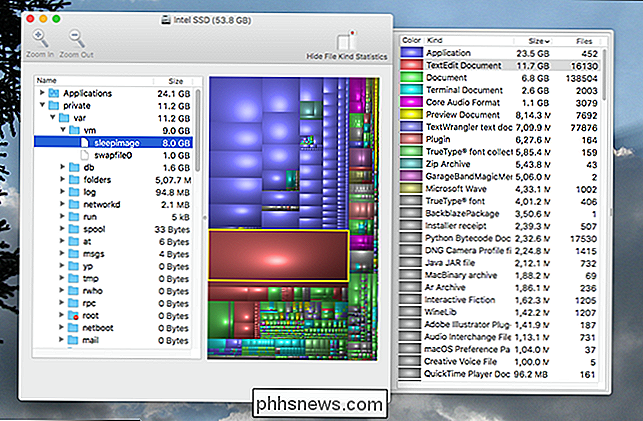
- Se hai molta RAM, c'è un file di grandi dimensioni chiamato "sleepimage." Il contenuto della tua memoria viene scritto su questo file quando il tuo Il Mac è in ibernazione e se elimini questo file, tornerà più tardi. Non ho avuto alcuna fortuna nel disabilitare questa funzione in macOS Sierra.
- Se usi la dettatura vocale locale per parlare con il tuo Mac, scoprirai che i riconoscitori vocali in / Sistema / Libreria / Parlato occupano un gigabyte o due . Disabilita la funzione per eliminare quei file.
- Se utilizzi Time Machine per eseguire il backup del Mac, i backup locali di Time Machine potrebbero occupare spazio. Puoi disabilitare questa funzione per liberare un po 'di spazio (anche se è utile avere).
- Se lavori molto con i file video, probabilmente noterai che occupano più spazio di qualsiasi altra cosa. Elimina eventuali filmati non più necessari.
- Se disponi di dispositivi iOS sincronizzati con iTunes, i vecchi backup possono consumare una discreta quantità di spazio in ~ / Libreria / Supporto applicazione / MobileSync / Backup. Puoi consultare la nostra guida per informazioni su come eliminarli.
Potremmo andare avanti. Ci sono tutti i tipi di cose che potrebbero occupare molto spazio sul tuo disco e l'unico modo per scoprire definitivamente che cosa è il tuo intasamento è immergersi nei risultati di Disk Inventory X. Nella maggior parte dei casi, se trovi una gigantesca cartella o file che non hai creato con un nome criptico, la risposta è solo una ricerca su Google.
Una cosa che probabilmente scoprirai: gli strumenti incorporati di macOS don ' t riconoscere correttamente tutto Nel mio caso, alcune Applicazioni non sono state incluse in quella categoria e sono state invece lanciate in Altro. Allo stesso modo la categoria Sistema non si è mostrata affatto. Ciò ha fatto sì che la categoria "Altro" sembri più grande di quanto realmente fosse, nel mio caso.
Il tuo caso potrebbe variare, ma almeno ora hai gli strumenti per scoprire cosa sta succedendo. Speriamo che Apple fornirà un po 'più di contesto nelle future versioni di macOS.

Come bloccare la rete Wi-Fi del tuo vicino Da apparire su Windows
Il tuo vicino ha un odioso nome di rete Wi-Fi? Puoi nasconderlo dal menu Wi-Fi sui tuoi computer, impedendone la visualizzazione. Potresti andare anche oltre e bloccare anche tutte le altre reti Wi-Fi, consentendo solo ai tuoi PC di vedere e connettersi alle reti Wi-Fi che ti consentono. Questo è utile se un vicino ha deciso un nome di rete inappropriato per i bambini piccoli o una rete vicina è aperta senza controlli parentale.

Le cose migliori (e peggiori) del Samsung Galaxy S8
Il Galaxy S8 è il nuovo telefono di punta di Samsung, un ritorno trionfale ai riflettori dopo la disastrosa Nota 7. C'è molto da amare sulle ultime novità dal più grande produttore di Android, ma c'è anche molto da antipatia. Parliamone. Le cose migliori del Galaxy S8 Mi piace iniziare con le buone notizie e poi tornare indietro con le cose cattive, quindi iniziamo dal lato lucido della moneta: amore o odio Samsung, l'S8 ha un sacco di cose per questo.



